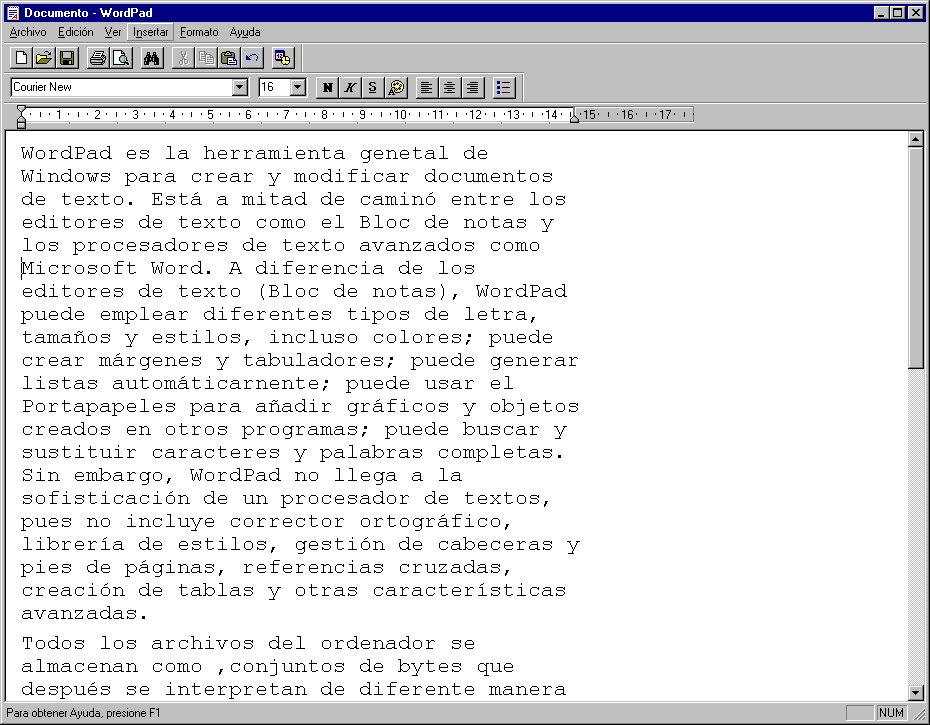Apuntes
sobre Windows 98
TEMA
6: Herramientas de W98 : :
 Generalidades
Generalidades
 Worpad
Worpad
 Paint
Paint
 Imaging
Imaging
 Calculadora
Calculadora
 Mapa de caracteres.Bloc de notas
Mapa de caracteres.Bloc de notas
 Maletín
Maletín
 Juegos
Juegos

 Generalidades
Windows 98 no es sólo un programa de gestión de los dispositivos
del ordenador sino que incluye varias utilidades y herramientas que le
permitirán realizar tareas muy distintas por ejemplo, un programa
de dibujo, un procesador de textos, una calculadora o varios juegos de
ordenador .
Generalidades
Windows 98 no es sólo un programa de gestión de los dispositivos
del ordenador sino que incluye varias utilidades y herramientas que le
permitirán realizar tareas muy distintas por ejemplo, un programa
de dibujo, un procesador de textos, una calculadora o varios juegos de
ordenador .
Con el nombre genérico de accesorios se designan los programas
y utilidades incluidos en Windows 98. Todos ellos se ejecutan a través
del menú Inicio, comando Programas
y, por tanto, están
siempre accesibles incluso cuando se está ejecutando un programa
a pantalla completa.
Si no encuentra en su sistema alguno de estos accesorios, será
porque no está instalado. Todos ellos son componentes de Windows
que se pueden instalar desde el Panel de control, icono Agregar o
quitar programas, ficha Instalación de Windows.
-
Acceso tetefónico a redes (Comunicaciones),
Conecta su ordenador
a una red usando un modem.
-
Agente de compresión (Herramientas del sistema). Comprime
los archivos del disco usando cualquiera de los tres métodos decompresión
válidos en DriveSpace
-
Ampliador (Accesibilidad). Crea en la pantalla una zona especial
que muestra una imagen ampliada de la parte de la ventana donde está
el cursor
-
Asistente de Accesibilidad (Accesibilidad).
Conjunto de pantallas
para personalizar todas las opciones del escritorio: colores, tamaños
de fuentes y elementos, iconos, etc
-
Asistente para mantenimiento (Hetramientas del sistema). Ejecuta
de forma automática ScanDisk, el Desfragmentador, el Liberador de
espacio en disco y el Agente de compresión.
-
Bienvenido a Windows (Herramientas del sistema).
Enseña las
principales características de Windows,penriitiéndole registrarse
como usuario legal de Windows 98.
-
Bloc de notas. (Accesorios). Editor de texto para crear y modificar
documentos de texto sencillos
-
Buscaminas (Juegos). Juego en el que el usuario tiene que moverse por un
cam~ de minas irtentando evitar que estallen las bombas
-
Calculadora (Accesorios). Herramienta de cálculo con funciones
aritméticas y científicas
-
CompuServe (Servicios en ílnea).
programa WinCIM para conectarse
al servicio electt6nico CornpuServe.
-
Copia de seguridad (Herramientasdel sistema). Realiza copias de
seguridad de los datos de sus discos
-
Carta Blanca (Juegos). Juego de cartas cuyo objetivo es colocar
toda la baraja de forma ordenada por palos
-
Conexión directa por cable (Accesorios).
Conecta dos ordenadores
mediante un cable paralelo o serie para compartir recursos y transferir
archivos .
-
Convertidos de FAT32 (Accesorios).
Convierte las unidades de disco
FAT16 al sistema de archivos FAT32
-
Control de Volumen (Entretenimiento).
Establece el volumen de las
diferentes fuentes de sonido del ordenador
-
Corazones (Accesorios). Juego de cartas diseñado para varios
jugadores conectados en red, aunque taIilbién se puede utilizar
por un usuario individual y jugar contra el ordenador
-
Control de ACtiveMovie (Accesorios).
Reproduce sonidos y películas
de vídeo almacenadas en distintos formatos
-
Defragmentador de disco (Herramientas del sistema).
Organiza los
archivos en el disco para acceder más rápido a ellos
-
DriveSpace (Herramientas del sistema).
Compresor de disco que puede
doblar la capacidad de disquetes y discos duros
-
Editor de portadoas (Fax), Crea y modifica archivos que se utilizarán
como portadas
-
Exchange (Programas). Programa general para la transmis:ión
de mensajes y faxes. Puesto que ya existe un programa de correo incluido
en Windows 98 (Outlook Express) s6lo se debe instalar cuando desea gestionar
faxes
-
Explorador de Windows (Programas).
Muestra la estructura de unidades,
carpetas y archivos, permitiendo realizar operaciones de mantenimiento
con estos elementos
-
Grabadora de sonidos (Entretenimiento).
Crea sonidos en formato
onda (wave) a través de un micr6fono y añade efectos
a los sonidos ya creados
-
HyperTerminal (Accesorios). Conecta su modem con el modem de otro
ordenador para la transferencia de datos .
-
Imaging (Accesorios). Progriuna de dibujo que permite ver y modificar
imágenes en mapas de bits, incluuyendo documentos de fax A WD
-
Informeción del sistema l (Herramientas del sistema). Analiza
todos los componentes software y hardware de su ordenador, lo cual resulta
muy útil para detectar posibles conflictos e intentar corregirlos
-
Liberador de espacio en disco (Herramientas del sistema). Busca
en una unidad de disco los archivos que pueden eliminarse para obtener
más espacio libre
-
Maletin : Mantiene actualizado un conjunto de archivos situado en dos lugares
diferentes, de forma que en ambos siempre exista la última versión
-
Mapa de caracteres (Accesorios). Muestra en pantalla el conjunto
de caracacteress de las fuentes instaladas en Windows
-
Marcador de Telefono (Accesorios).
Permite marcar por teléfono.
no hablar, cuando se tiene instalado un m6dem
-
Medidor de recursos (Herramienta del sistema).
Muestra la cantidad
de recursos libres del ordenador
-
Monitor de red (Herramienta del sistema)
Crea una estadística
del trabajo y rendimiento de la red.
-
Monitor del sistema (Herramienta del sistema)
Crea una estadística
del trabajo y rendimiento de su ordenador
-
MS-DOS ( Programas) Abre una ventana DOS para ejecutar órdenes
o programas MS-DOS
-
Print (Accesorios). prograMa de dibujo para crear y editar imágenes
-
Programa de pruebas (Entretenimiento).
Instal~ demostraciones d~
algunos productos Microsoft, como los juegos MS Golf, Age of Emplres o
Puzzle Collectton.
-
Redactar un fax nuevo (Fax). Asistente que le guia paso a paso en
el proceso de enviar un fax
-
Reproductor de CD (Entretenimiento).
Reproduce im disco compacto
de música (CD-Audio) en su unidad CD-ROM
-
Reproductor dl CD interactivo (Entretenimiento
). Descripción
de algunos de los productos comercializados por Microsoft.
-
Reproductor dl DVD (Entretenimiento
). Reproduce películas
de video a través del estándar DVI-Video. Requiere una unidad
DVD y, además, una tarjeta descompresora MPEG-2
-
Reproductor multimedla (Entretenimiento
). Herramienta general para
reproducir archivos multimedia. incluyendo sonidos y películas de
video
-
Scandisk Herramientas del sistema).
Analiza un disco comprobando
los posibles errores 16gicos y físicos
-
Solitario (Juegos). Juego de cartas para crear solitarios, es decir,
ordenar la baraja según el palo
-
Telefónica IP (Servicios en línea).
Programa de conexión
a la red IP de Telef6nica, incluyendo m6dulos para InfoVía Plus
y UNO-IP
-
Visor de portapapeles (Accesorios).
Muestra en pantalla el contenido
del Portapapeles
-
Tareas programadas Herramientas del sistema).
Ejecuta de fonnaautomáticaun
progr8nIa a una hora detenninada
-
WordPad (Accesorios). Herramienta general para la gestión
de documentos de texto
Incrustar y vincular objetos
Una de las características más importantes de las aplicaciones
Windows es la posibilidad de incluir dentro de un documento cualquier objeto
de Windows (imágenes, películas de video, sonidos, accesos
directos. etc). Por ejemplo, fíjese en el siguiente documento, en
el que se han pegado varios objetos. Si ustéd hace doble
clic sobre el icono del sonido, escuchará dicho sonido; si hace
doble clic sobre e! acceso directo al Panel de control, se abrirá
automáticamente el Panel de control; etc.
¿Incrustar o vincular?
A la hora de incluir un objeto dentro del documento de una aplicación
Windoww tiene que elegir entre incrustar o vincular el objeto.
-
Incrustar un objeto : Se crea en el documento una copia del objeto
independiente del objeto original. Por tanto, se se modifica el objeto
original , no cambia el objeto del documento , siendo necesario que usted
modifique tambien la copia que se ha pegao en el documento. Un documento
con un objeto incrustado aumente su tamaño según el tamaño
del objeto.
-
Vincular un objeto : Se crea en el documento un enalce o referencia
al objeto original, de forma que al abrir el documento se lee dicho enlace
lyse accede la objeto original. Por tanto, si usted modifica el objeto
original, el documento cambia de forma automática ( o al reves )
.
La decisión entre elegir uno u otro método es suya.
¿Cómo incrustar o vincular ?
Para incluir objetos en un documento puede utilizar dos métodos
:
-
opción pegar del portapapeles
-
abrir el menú Insertar y seleccionar Objeto
Estas dos formas son validas en todos los programas de Windows que soportan
el OLE
El Portapapeles.
La forma más sencilla de incluir un objeto es copiarlo al portapapeles
y luego pegarlo en el documento. Primero, tiene que copiar el objeto en
el portapapeles -recuerde que existe una opción Copiar en
el menú contextUal de la mayoría de los objetos-. Luego,
abra el programa donde quiere pegar el objeto (por ejemplo, WordPad).
-
Si quiere incrustar el objeto, abra el menú
Edición
y
seleccione Pegar ( o pulse Ctrl+ V).
-
Si quiere vincular el objeto, abra el menú
Edición,
seleccione
Pegado especial y, en la ventana que aparece (véase figura),
active la opción
Pegar vínculo
(por defecto está
seleccionada la opción
Pegar, que 1o que hace es incrustar
el objeto).
Menú Insetar-Objeto
Si abre el menu Insertar y escoge el comando Objeto podrá
elegir entre crear un objeto nuevo (opción
Crear nuevo) olncrustar/vincular
un objeto ya existente (opción
Crear desde un archivo). En
el primer caso tiene que elegir el tipo de objeto y, cuando se ejecute
el programa adecuado, crear el objeto. Este objeto siempre se incrusta
en el documento y no hay posibilidad de vincularlo. En el segundo caso
( opción Crear desde un archivo) puede elegir en el disco
(bot6n Examinar) el objeto que de~ incrustar o vincular. .
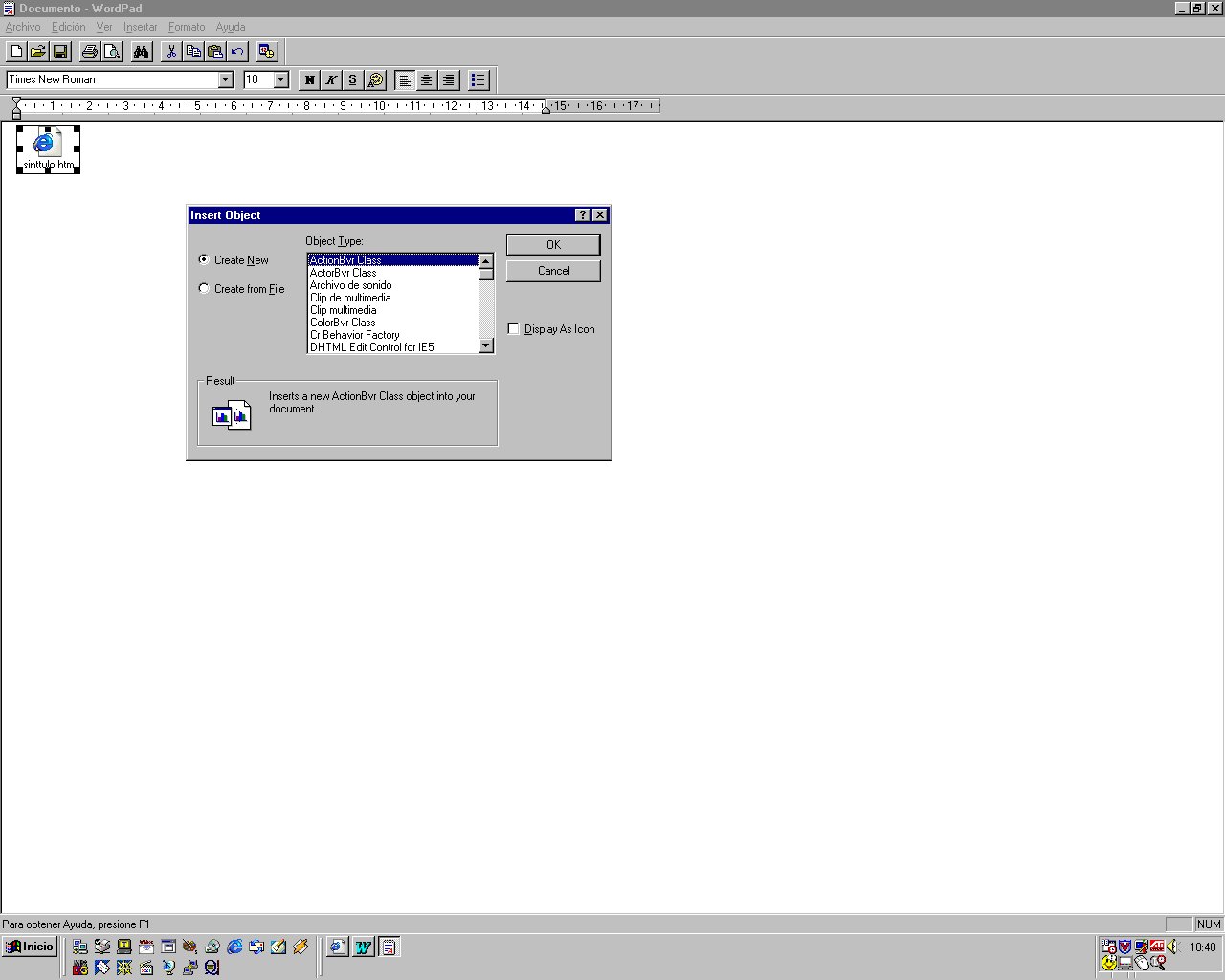
 Worpad
WordPad es la herramienta genetal de Windows para crear y modificar documentos
de texto. Está a mitad de caminó entre los editores de texto
como el Bloc de notas y los procesadores de texto avanzados como Microsoft
Word. A diferencia de los editores de texto (Bloc de notas), WordPad puede
emplear diferentes tipos de letra, tamaños y estilos, incluso colores;
puede crear márgenes y tabuladores; puede generar listas automáticarnente;
puede usar el Portapapeles para añadir gráficos y objetos
creados en otros programas; puede buscar y sustituir caracteres y palabras
completas. Sin embargo, WordPad no llega a la sofisticación de un
procesador de textos, pues no incluye corrector ortográfico, librería
de estilos, gestión de cabeceras y pies de páginas, referencias
cruzadas, creación de tablas y otras características avanzadas.
Worpad
WordPad es la herramienta genetal de Windows para crear y modificar documentos
de texto. Está a mitad de caminó entre los editores de texto
como el Bloc de notas y los procesadores de texto avanzados como Microsoft
Word. A diferencia de los editores de texto (Bloc de notas), WordPad puede
emplear diferentes tipos de letra, tamaños y estilos, incluso colores;
puede crear márgenes y tabuladores; puede generar listas automáticarnente;
puede usar el Portapapeles para añadir gráficos y objetos
creados en otros programas; puede buscar y sustituir caracteres y palabras
completas. Sin embargo, WordPad no llega a la sofisticación de un
procesador de textos, pues no incluye corrector ortográfico, librería
de estilos, gestión de cabeceras y pies de páginas, referencias
cruzadas, creación de tablas y otras características avanzadas.
Todos los archivos del ordenador se almacenan como ,conjuntos de bytes
que después se interpretan de diferente manera segtin el fonnato
en que estén construidos. Tradicionalmente, el sistema operativo
DOS utiliza para interpretar los caracteres de los archivos de texto el
denominado código ASCII , un conjunto de 256 caracteres con las
lettas, números y símbolos que se pueden representar . Por
el contrario, Windows utiliza el código ANSI, cuyos 128 primeros
caracteres son iguales que en el código ASCII, pero varían
los caracteres del 129 al 256. En el alfabeto inglés no hay ningtin
problema, pues todas las letras están incluidas en los 128 primeros
caracteres. Pero en el caso del español las vocales acentuadas y
la letta 'ñ' están incluidas en los caracteres por encima
del carácter 128. Tanto el códigó ASCII como el código
ANSI soportan las vocales acentuadas y la letta 'ñ', pero el problema
surge porque cada código tiene situados esos caracteres en una posicion
diferente del conjunto de caracteres. Por ejemplo, la letra 'ñ'
en el código ASCII está situada en la posici6n f64, pero
en el código ANSI está situada en la posición 241.
Y, puesto que lo que se graba en el archivo es el número de la posición
del carácter, segtin el código que utilice la herramienta
con la que grabe el archivo de texto se guardará uno u otro ntimero.
Del mismo modo, según el código de la herramienta con la
que vea el archivo se interpretará (se representará) uno
u otro carácter. El Bloc de notas interpreta siempre todos los archivos
segun el código ANSI, mientras que WordPad puede leer archivos de
texto ANSl y ASCII. Como regla general, olvídese de los archivos
de texto para DOS, pues cada vez se usarán menos. Sólo tiene
que seguir la siguiente norma: si la intentar leer un archivo de texto
comprueba que las vocales acentuadas salen de fomla incorrecta, abra el
archivo utilizando WordPad y seleccionando en el campo Archivos de tipo
el valor Documentos de texto (formato MS-DOS).
Tipos de archivos de texto soportados en WordPad. WordPad puede leer
y escrlbitcuatro tipos de documentos de texto, cada uno con sus propias
características y ~ uno idennticado por un icono. Los archivos de
texto TXT no aceptan diferentes tipos de letra o tamaños, y características
como cursiva, negrita o subrayado. Sólo pueden almacenar los caracteres
de las letras, nada más. Por el contrario, los documentos de texto
enriquecido, Word y Write pueden crear arcbivos con todas esas características.
-
Archivos de texto DOS y Windows (TXT). WordPad reconoce los archivos de
texto TXT creados en DOS (código ASCII) y Windows (código
ANSI). Si desea abrir (o guardar) un archivo de texto Windows, en la ventana
Abrir (o en la ventana Guardar) despliegue la lista Archivos de tipo y
seleccione el valor Documentos de texto. y si desea abrir (o guardar) un
archivo de texto DOS escoja el valor Documentos de texto - fonnato MS-DOS.
Por supuesto, también puede leer otros archivos de texto sin ningún
fonnato que no tengan la extensión TXT, por ejemplo, los archivos
INI o INF, en cuyo caso debe seleccionar el valor Todos los documentos
(*.*) en el campo Archivos de tipo de la ventana Abrir.
-
Archivos de texto enriquecido (RTF). Los archivos RTF(Rich Text Format)
o fonnato de texto enriquecido soportan diferentes tipos y tamaños
de letra, colores, negrita, cursiva. subrayado y otras características.
-
Archivos de texto Word (DOC) WordPad puede leer los archivos creados en
el procesador de texto Microsoft Word, aunque no los verá exactamente
igual.
-
Archivos de texto Write (WRI). Formato utilizado por la herramienta de
texto Write de Windows 3.1.
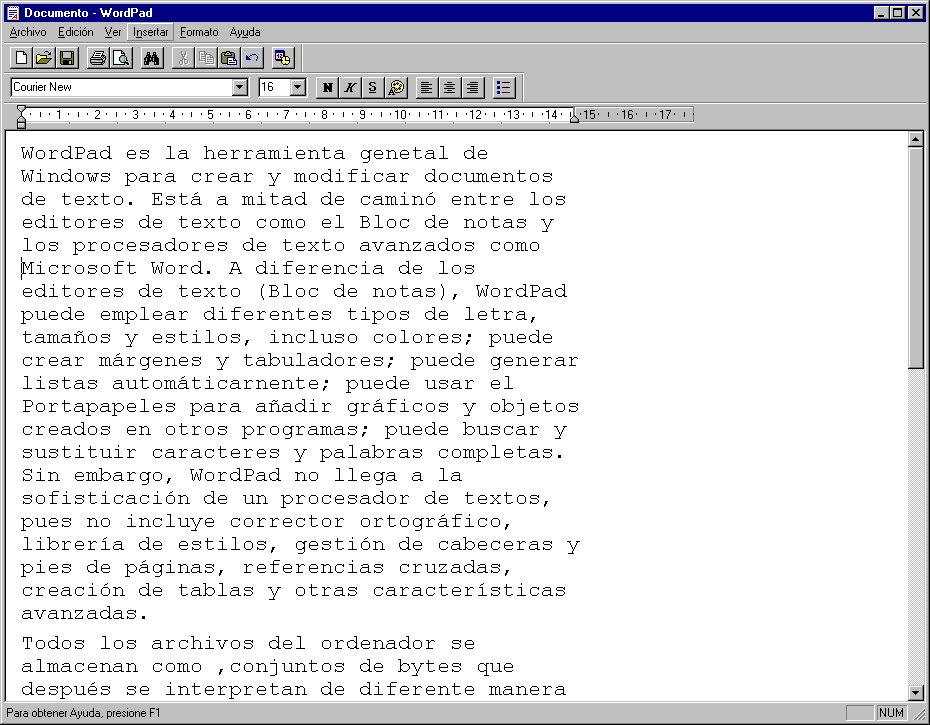
 Paint
Paint es un programa de dibujo sencillo y simple, que sólo
es válido para los usuarios que no requieren funciones avanzadas
de diseño. Soporta tres tipos de fonnatos gráficos: el fonnato
BMP y las imágenes que utilizadas en Internet (GIF y JPEG). Los
tres son formatos bitmaps (imágenes en mapas de bits), pues su contenido
es una copia bit a bit (punto a punto) de la imagen. Para ejecutar Paint
tiene que abrir lnicio.Programas-Accesorios
y seleccionar el icono
de Paint. Por defecto, al instalar Windows 98 se crea una asociación
entre los archivos BMP y el programa Paint (no se crea una asociación
con los archivos GIF y JPEG porque esos tipos de archivos están
asociados con el navegador Explorer).
Paleta de Colores
En la parte inferior de la ventana principal aparece la paleta de colores,
con dos elementos .a la izquierda que indican el color del primer plano
y el color de fondo activo Si quiere cambiar esos colores. simplemente
sitúese sobre un color de la lmagen.y haga C~IC con el botón
principal (lo activa como color del primer plano) o con el botón
secundarlo (lo actIva co~o color de fondo ). Si desea elegir un color que
no aparece en la paleta de la pantalla. haga doble chc sobre cualquiera
de los colores y en la ventana que aparece pulse Definir colores perso)nalizados.
Para
escoger un color arrastre el puntero en la ventana de muestra hasta conseguir
el color que más le guste. Luego, pulse el botón
Agregar
a los colores personalizados.
Paint
Paint es un programa de dibujo sencillo y simple, que sólo
es válido para los usuarios que no requieren funciones avanzadas
de diseño. Soporta tres tipos de fonnatos gráficos: el fonnato
BMP y las imágenes que utilizadas en Internet (GIF y JPEG). Los
tres son formatos bitmaps (imágenes en mapas de bits), pues su contenido
es una copia bit a bit (punto a punto) de la imagen. Para ejecutar Paint
tiene que abrir lnicio.Programas-Accesorios
y seleccionar el icono
de Paint. Por defecto, al instalar Windows 98 se crea una asociación
entre los archivos BMP y el programa Paint (no se crea una asociación
con los archivos GIF y JPEG porque esos tipos de archivos están
asociados con el navegador Explorer).
Paleta de Colores
En la parte inferior de la ventana principal aparece la paleta de colores,
con dos elementos .a la izquierda que indican el color del primer plano
y el color de fondo activo Si quiere cambiar esos colores. simplemente
sitúese sobre un color de la lmagen.y haga C~IC con el botón
principal (lo activa como color del primer plano) o con el botón
secundarlo (lo actIva co~o color de fondo ). Si desea elegir un color que
no aparece en la paleta de la pantalla. haga doble chc sobre cualquiera
de los colores y en la ventana que aparece pulse Definir colores perso)nalizados.
Para
escoger un color arrastre el puntero en la ventana de muestra hasta conseguir
el color que más le guste. Luego, pulse el botón
Agregar
a los colores personalizados.
El programa Paint incorpora un botón, denominado Seleccionar
color, que permite definir como color del primer plano o de fondo el
color presente en una parte de la imagen. Es la herramienta ideal para
retOcar una imagen ya existente
 Imaging
Imaging
Imaging es un programa de retoque desarrollado por Kodak que realiza
unas funciones similares a Paint, pero soportando más formatos gráficos:
BMP, PCX, DC, .TIF, WIF, XIF, GIF, JPEG. Además , la principal característica
de Imaging es que soporta los archivos en formato AWD, el estándar
de Microsoft para los faxes Mientras Paint ofrece herramientas para crear
dibujos, lmaging ofrece herramientas para retocar imágenes y faxes,
marcándolos y trabajando con ellos.
 Calculadora
La calculadora es un accesorio muy útil y sencillo de manejar .
Se trata de una verdadera calculadora que presenta hasta trece dígitos
en pantalla, pero puede trabajar con muchos más mostrando los Cálculos
en fonmato exponencial. El funcionamiento es muy sencillo y equivalente
a una calculadora nonna1: escriba el primer número, luego el operador,
luego un segundo número; repita esta secuencia cuantas veces quiera
y pulse el botón igual (=) para ver el resultado. Una de las grandes
ventajas de la Calculadora es que puede trabajar con el Portapapeles. Por
ejemplo, realizar varias operaciones en la Calculadora, copiar el resultado
al portapapeles y pegarlo en un documento de texto que está creando.
Si necesita realizar cálculos más complejos, convierta la
CalcUladora al modo científico abriendo el menú Ver, comando
Científica . Ahora puede calcular senos, cosenos y tangentes; hallar
sumatorios, medias y desviaciones estándar; trabajar en binario,
decimal, hexadecimal y octal (convirtiendo los ntímeros de uno a
otro sistema); aplicar operaciones lógicas a nivel de bits, etc.
Calculadora
La calculadora es un accesorio muy útil y sencillo de manejar .
Se trata de una verdadera calculadora que presenta hasta trece dígitos
en pantalla, pero puede trabajar con muchos más mostrando los Cálculos
en fonmato exponencial. El funcionamiento es muy sencillo y equivalente
a una calculadora nonna1: escriba el primer número, luego el operador,
luego un segundo número; repita esta secuencia cuantas veces quiera
y pulse el botón igual (=) para ver el resultado. Una de las grandes
ventajas de la Calculadora es que puede trabajar con el Portapapeles. Por
ejemplo, realizar varias operaciones en la Calculadora, copiar el resultado
al portapapeles y pegarlo en un documento de texto que está creando.
Si necesita realizar cálculos más complejos, convierta la
CalcUladora al modo científico abriendo el menú Ver, comando
Científica . Ahora puede calcular senos, cosenos y tangentes; hallar
sumatorios, medias y desviaciones estándar; trabajar en binario,
decimal, hexadecimal y octal (convirtiendo los ntímeros de uno a
otro sistema); aplicar operaciones lógicas a nivel de bits, etc.
 Mapa de caracteres
Mapa de caracteres
El Mapa de caracteres permite introducir en sus documentos cualquiera
de los caracteres de las fuentes de Windows 98. Para activarlo abra Inicio-Programas-AcCesorios-Herramientas
del sistema, seleccione Mapa de caracteres y verá una pantalla en
la que se muestran los 256 caracteres de cada fuente (si no está
instalado, búsquelo en la lista de componentes de Windows, grupo
Herramientas del sistema). Para comprobar cuáles son los caracteres
de otras fuentes, abrir la lista desplegable Fuente (por ejemplo, pruebe
con una de las últimas fuentes de la lista, llamada WingDings).
Una vez seleccionada una fuente, puede usar las teclas Cursor Arriba y
Cursor Abajo para cambiar la fuente sin tener que abrir la lista.
Si quiere ver cada carácter a mayor tamaño, tal como aparece
el símbolo de copyright en la figura siguiente, haga clic sobre
el carácter y utilice las teclas del cursor para moverse entre los
demás. La principal función del Mapa de caracteres es copiar
al Portapapeles los caracteres, de fonna que pueda luego pegarlos en cualquier
documento.
Para ello haga doble clic sobre uno o más caracteres y verá
cómo se trasladan al campo de textO Caracteres a copiar; luego,
pulse Copiar para que se copien al Portapapeles.
 Maletín
Maletín
El Maletín es una de las herramientas más prácticas
de Windows. Su función es mantener actualizado (sincronizado) el
mismo grupo de archivos en dos lugares diferentes, de forma que en ambos
exista siempre la última versión de cada archivo. Por ejemplo,
suponga que está realizando un trabajo en el que ha de utilizar
y modificar un grupo de l5 archivos y que quiere trabajar con ellos tanto
en su ordenador portátil como en su ordenador de sobremesa. Lógicamente,
querrá tener copias actualizadas de los 15 archivos en los dos ordenadores,
sin tener que recordar que archivos ha cambiado y en qué ordenador
se encuentra la versión más moderna. Pues bien, el Maletín
proporciona un método simple y efectivo de mantener la última
versión de cada archivo tanto en el ordenador de sobremesa como
en el portátil. Puesto que el ejemplo más intuitivo para
demostrar el funcionamiento del Maletín es recurrir al símil
de un usuario que tiene un ordenador de sobremesa y un portátil,
Microsoft presenta el Maletín como una utilidad destinada a la infonnática
portátil, pero tiene muchas más aplicaciones. Por ejemplo,
mantener actualizado un grupo de archivos de dos ordenadores conectados
en red o como herramienta de copia de seguridad en el caso de un grupo
pequeño de archivos (mantiene actualizados los archivos de los disquetes
y el disco duro).
El Maletín mantiene sincronizado un conjunto de archivos situados
"en dos lugares diferentes". ESOS dos lugares son la posición original
de los archivos y la posición donde se crea el Maletín. Es
decir, siempre ha de crear el Maletín en la otra posición
donde quiere tener actualizados los archivos. Si quiere sincronizar archivos
entre el disco duro y un disquete, debe crear el Maletín en el disquete,
y si quiere sincronizar archivos entre su ordenador de sobremesa y un portátil,
tiene que crear el Maletín en el portátil.
 Juegos
Windows 98 no es sólo un sistema operativo para trabajar. sino para
relajarse y disfmtar de los miles de juegos que existen para ordenador.
El propio Windows posee cuatro juegos que se activan abriendO lnicio-Programas-Accesorios-Juegos.
Juegos
Windows 98 no es sólo un sistema operativo para trabajar. sino para
relajarse y disfmtar de los miles de juegos que existen para ordenador.
El propio Windows posee cuatro juegos que se activan abriendO lnicio-Programas-Accesorios-Juegos.
-
Buscaminas : El objetivo del juego es muy sencillo. Presenta un campo minado
y el usuario tiene que intentar descubrir dónde están las
diez bombas sin caer en ninguna de ellas. Cada vez que pulsa una cetda
para averiguar si hay o no una bomba, puede aparecer un número.
Dicho número indica el ndmero de bombas que hay en las casillas
situadas alrededor, lo que le puede servir de pista para sortearlas. Durante
el juego. es posible marcar las celdas donde cree que hay una bomba haciendo
clic con el botón secundario. El juego termina cuando explota alguna
botnbao usted descubre la posición de las diez bombas.
-
Carta Blanca : Juego de cartas en el que hay que ordenar todas las
cartas por palos. Existen , 32.(XX) variaciones de cartas y el usuario
puede seleccionar cualquiera de estas combinaciones (es posible llegar
al final en las 32.(XX) partidas diferentes).
-
Corazones : Está pensado para jugar entre cuatro personas
conectadas a una red, pero también puede utilizarse por un usuario
individual, en cuyo caso el ordenador hace el papel de las otras tres personas.
Se trata de un juego de cartas en las que el usuario tiene que intentar
conseguir la menor cantidad posible de corazones.
-
Solitario. Juego de cartas para construir solitarios ( ordenar por palos
todas las cartas )
Para aprender las reglas de cada juego, ejecute el juego y abra el menú
Ayuda. Cada juego tiene sus propias ventanas de ayuda que le ensefiarán
cómo jugar y, además, le sugerirán ciertOs trUcos
. o estrategias para intentar ganar las partidas.
![]() Worpad
Worpad
![]() Paint
Paint
![]() Imaging
Imaging
![]() Calculadora
Calculadora
![]() Mapa de caracteres.Bloc de notas
Mapa de caracteres.Bloc de notas
![]() Maletín
Maletín
![]() Juegos
Juegos
![]() Worpad
Worpad
![]() Paint
Paint
![]() Imaging
Imaging
![]() Calculadora
Calculadora
![]() Mapa de caracteres.Bloc de notas
Mapa de caracteres.Bloc de notas
![]() Maletín
Maletín
![]() Juegos
Juegos